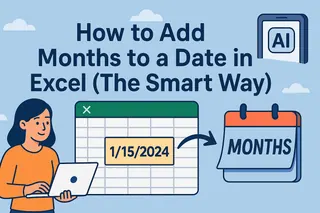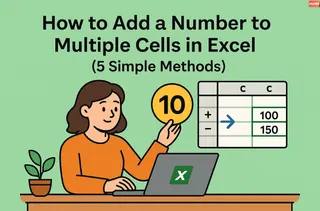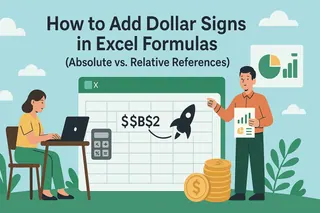作為Excelmatic的用戶增長經理,我常看到專業人士為簡單卻關鍵的Excel任務苦惱——例如在數字間添加短橫線。無論是格式化電話號碼、帳戶ID還是交易記錄,這個小調整都能顯著提升可讀性與合規性。
本指南將透過Excel公式演示最高效的方法,並分享Excelmatic等工具如何自動化這些流程以加速成果。

為何要在數字間添加短橫線?
短橫線能將雜亂數據轉化為結構化的專業格式,其重要性在於:
- 可讀性:
1234567890變成123-456-7890——立即辨識為電話號碼 - 行業標準:財務報表、發票和資料庫常要求特定短橫線分隔格式
- 系統整合:外部軟體可能需要短橫線分隔的輸入以實現無縫數據導入
添加短橫線的Excel公式
1. CONCATENATE:經典方法
雖是老函數,CONCATENATE在組合文字與數字時仍可靠:
=CONCATENATE(A1, "-", B1, "-", C1)
範例:若A1=123、B1=456、C1=789,結果為123-456-789
2. CONCAT:簡化範圍處理
新版Excel提供的CONCAT能簡化儲存格參照:
=CONCAT(A1, "-", B1, "-", C1)
專業技巧:處理連續儲存格時,使用CONCAT可使公式更簡潔
3. TEXTJOIN:進階靈活性
對於可能含空值的動態數據集,TEXTJOIN是最佳選擇:
=TEXTJOIN("-", TRUE, A1:C1)
TRUE參數會忽略空儲存格- 分隔符(如"-")僅在有效值之間添加
用Excelmatic實現自動化
手動輸入公式雖可行,但Excelmatic能自動為整個數據集添加短橫線,操作如下:
- 上傳Excel檔案至Excelmatic
- 描述需求(例如「在A欄每3位數字間添加短橫線」)
- 讓AI生成公式——或立即套用格式
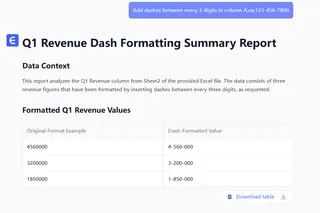
選擇Excelmatic的理由
- 無需記憶函數:用自然語言指令驅動流程
- 批次處理:數千筆資料秒速格式化
- 降低錯誤:AI避免手動分隔符錯位等失誤
結語
精通Excel文字函數能讓您從容處理短橫線格式化。但對需處理多份報表的團隊而言,Excelmatic的AI驅動方案可節省數小時工時,同時確保格式一致性。
免費試用Excelmatic:立即簡化數據格式化流程——無需輸入公式!